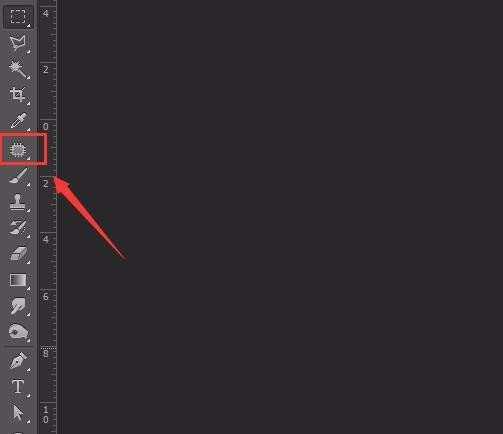我们在拍摄服饰照片的时候,会产生摩尔纹,此时我们就可以使用ps等图片处理软件来,该怎么消除摩尔纹呢?下面我们就来看看详细的教程。
- 软件名称:
- Adobe Photoshop CC 2018 v19.0 简体中文正式版 32/64位
- 软件大小:
- 1.53GB
- 更新时间:
- 2019-10-24立即下载
1、使用ps将我们的图片打开,打开图片之后可以看到在这个衣服上有很多的摩尔纹,如图所示:
2、在ps的工具箱内找到修补工具,如图所示:
3、选择修补工具我们使用鼠标左键在有摩尔纹的地方画出选区,如图所示:
4、画出选区之后我们再使用鼠标左键将画出的选区拖动到没有摩尔纹的地方,如图所示:
5、拖放到没有摩尔纹的地方之后松开鼠标左键,此时可以看到画选区的地方的摩尔纹就消失了,如图所示:
6、继续按照上面的方法再在有摩尔纹的地方画出选区,如图所示:
7、通过多次的操作处理,我们就可以将衣服上的摩尔纹消除了,如图所示:
以上就是ps衣服消除莫尔条纹的教程,希望大家喜欢,请继续关注。
相关推荐:
ps怎么除去衣服图片中的摩尔纹?
ps怎么给帅哥穿上个性的东北大花衣服?
ps图片中的衣服颜色有色差该怎么调节?
华山资源网 Design By www.eoogi.com
广告合作:本站广告合作请联系QQ:858582 申请时备注:广告合作(否则不回)
免责声明:本站资源来自互联网收集,仅供用于学习和交流,请遵循相关法律法规,本站一切资源不代表本站立场,如有侵权、后门、不妥请联系本站删除!
免责声明:本站资源来自互联网收集,仅供用于学习和交流,请遵循相关法律法规,本站一切资源不代表本站立场,如有侵权、后门、不妥请联系本站删除!
华山资源网 Design By www.eoogi.com
暂无评论...
更新日志
2024年12月30日
2024年12月30日
- 小骆驼-《草原狼2(蓝光CD)》[原抓WAV+CUE]
- 群星《欢迎来到我身边 电影原声专辑》[320K/MP3][105.02MB]
- 群星《欢迎来到我身边 电影原声专辑》[FLAC/分轨][480.9MB]
- 雷婷《梦里蓝天HQⅡ》 2023头版限量编号低速原抓[WAV+CUE][463M]
- 群星《2024好听新歌42》AI调整音效【WAV分轨】
- 王思雨-《思念陪着鸿雁飞》WAV
- 王思雨《喜马拉雅HQ》头版限量编号[WAV+CUE]
- 李健《无时无刻》[WAV+CUE][590M]
- 陈奕迅《酝酿》[WAV分轨][502M]
- 卓依婷《化蝶》2CD[WAV+CUE][1.1G]
- 群星《吉他王(黑胶CD)》[WAV+CUE]
- 齐秦《穿乐(穿越)》[WAV+CUE]
- 发烧珍品《数位CD音响测试-动向效果(九)》【WAV+CUE】
- 邝美云《邝美云精装歌集》[DSF][1.6G]
- 吕方《爱一回伤一回》[WAV+CUE][454M]